





Производители планшетов намеренно скрывают множество системных файлов, и такой подход является нормой, так как их случайное удаление или же изменение может привести к самым необычным последствиям. Также файлы могут не отображаться по причине вирусов, что негативно сказывается на работе устройства. Но если файлы просто скрыты, их можно легко найти и увидеть. Рассмотрим несколько наиболее популярных способов для просмотра скрытых файлов на планшете.
Как найти скрытые файлы на Android

Открываем скрытые файлы при помощи сторонних программ
Все скрытые файлы на Android-устройствах имеют два основных атрибута. Первый – это свойство в настройках файла, с соответствующим названием. Второй – это точка, поставленная перед названием файла или папки. Такой подход ограничивает отображение документа как в Linux, так и Windows-системах. Снять эти ограничения можно при помощи любого популярного, стороннего файлового менеджера.
Total Commander
Total Commander – это одна из наиболее популярных программ для работы с файлами различного типа. С ее помощью можно не только напрямую открывать скрытые файлы, прописывая полный путь к документу, но и отображать подобные документы без изменения атрибутов. Для этого достаточно перейти в настройки, найти пункт «Отображать скрытые файлы» и перезапустить программу.
ES Проводник
Еще один популярный файловый менеджер, функции которого можно расширить при помощи дополнений. Он имеет предельно простой интерфейс, схожий со стандартным, а также быстрый доступ к настройкам. Чтобы показать скрытые файлы в ES проводнике, достаточно сделать свайп вправо, и в появившемся меню выбрать соответствующий для отображения скрытых файлов пункт.
Открыть скрытые файлы при помощи проводников, после их отображения, достаточно просто – достаточно одного клика по иконке. Если же выставлять напоказ некоторые документы просто не хочется, достаточно просто прописать прямой путь к нему в командной строке.
Как открыть скрытые файлы на планшете при помощи ПК?
Получить доступ к скрытым файлам в памяти планшета можно также при помощи компьютера. Достаточно подключить гаджет к ПК при помощи кабеля и выбрать на нем режим накопителя. Далее, используя любой файловый менеджер, откройте один из дисков планшета, а в настройках предварительно поставьте отображение скрытых файлов. Все документы можно будет как открыть прямо с устройства, так и скопировать для дальнейшей работы с ними.
Как найти СКРЫТЫЕ ПРИЛОЖЕНИЯ на телефоне SAMSUNG Galaxy Android?
Источник: androidtab.ru
Как найти скрытые фото или видео на Samsung Galaxy Tab A6?
Но где ваши документы, снимки или видео спрятаны на вашем Samsung Galaxy Tab A6? Вы хотите их найти. Иногда бывает, что файлы или документы скрыты, чтобы сделать их личными. Тем не менее, мы должны помнить, где они находятся.
Защищенные документы, связанные с вашим мобильным телефоном Android, иногда будут связаны с учетной записью, но документы, которые были защищены вручную в диспетчере, не находятся в облаке. Сначала мы увидим, как восстановить ваши личные фотографии и видео на Samsung Galaxy Tab A6, если вы выбрали приложение. Во-вторых, мы узнаем, как можно отобразить альбом, скрытый файловым менеджером Samsung Galaxy Tab A6.

Как восстановить скрытые снимки или видео на Samsung Galaxy Tab A6?
Если вы использовали приложение для защиты или сокрытия документов, то весьма вероятно, что они все еще хранятся в этом приложении. Вам нужно будет запомнить, какое приложение установлено на вашем мобильном телефоне Samsung Galaxy Tab A6. Чтобы найти приложение, зайдите в настройки своего мобильного и перейдите в приложения. Прокрутите вниз, и вы легко найдете название этого приложения.
Однако некоторые приложения, если они удалены, безвозвратно удаляют ваши документы, фотографии или видео. Другие хранят вашу информацию в облаке. Найдите свои данные для входа и войдите в систему, чтобы найти документы.
Как найти скрытые снимки или видео на Samsung Galaxy Tab A6 с помощью диспетчера документов?
В вашем распоряжении есть два решения для восстановления скрытых документов на Samsung Galaxy Tab A6 с помощью диспетчера документов на мобильном устройстве Android или через приложение-менеджер.
Программы для Windows, мобильные приложения, игры — ВСЁ БЕСПЛАТНО, в нашем закрытом телеграмм канале — Подписывайтесь:)
Найдите документы, скрытые диспетчером документов Samsung Galaxy Tab A6
Чтобы найти скрытый альбом, вам нужно зайти в файловый менеджер вашего мобильного телефона. вам нужно будет нажать на 3 точки, чтобы изменить параметры отображения документа. Во-вторых, перейдите к файлу DCIM, если альбом, фотография или видео отображаются как скрытые, они будут выглядеть немного размытыми по сравнению с другими папками. Кроме того, они часто имеют точку перед именем файла или изображения. Если папка не отображается, просмотрите каждую папку DCIM и после нее на ровере.
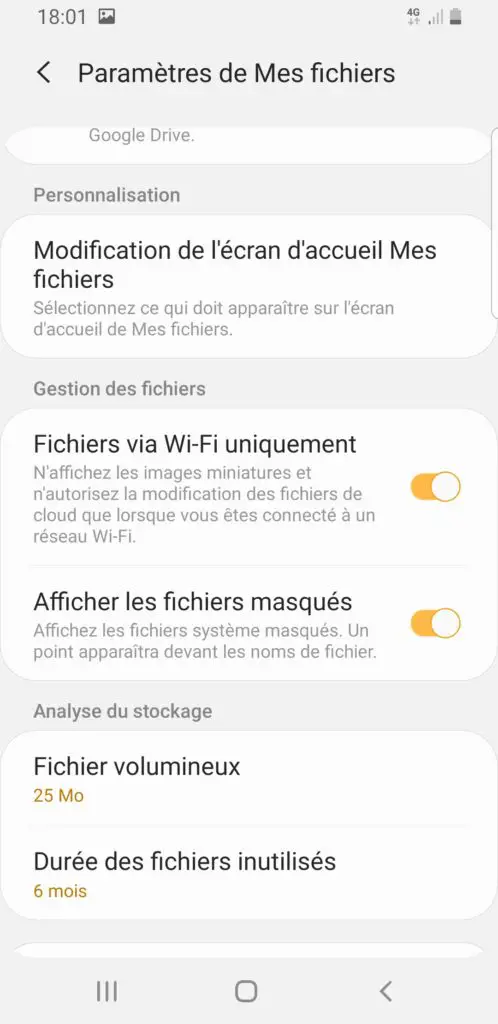
Найдите изображения или видео с помощью приложения-менеджера
Применение Файловый менеджер поможет вам настроить ваши документы, а также найти изображения или видео, которые вы скрыли. Вам все равно придется изучать документы один за другим. Вам нужно будет не забыть зайти в настройки папки и поставить галочку «Показать скрытые файлы».
Учебник по скрытию документов или альбомов в Samsung Galaxy Tab A6?
Если вы хотите скрыть документы или фотографии / видео на Samsung Galaxy Tab A6, есть несколько способов. Вы запускаете приложение или диспетчер документов на своем мобильном устройстве Android. Чтобы узнать, как защитить свои фото- или видеоальбомы на Samsung Galaxy Tab A6, ознакомьтесь с нашей статьей. Если вам нужны другие решения для вашего Samsung Galaxy Tab A6, мы приглашаем вас посмотреть обучающие материалы в категории: Samsung Galaxy Tab A6.
Программы для Windows, мобильные приложения, игры — ВСЁ БЕСПЛАТНО, в нашем закрытом телеграмм канале — Подписывайтесь:)
Источник: pagb.ru
Как найти скрытые файлы на планшете самсунг

В этом посте демонстрируется пошаговый процесс просмотра и доступа к скрытым папкам на Samsung Galaxy Tab S6 без необходимости рутировать устройство или использовать стороннее программное обеспечение. Читайте более подробные инструкции.
Скрытие файлов и папок на мобильных устройствах Samsung
Помимо защищенной папки, устройства Samsung также включают системные команды, которые скрывают личные каталоги и их содержимое. Эти функции играют жизненно важную роль, особенно если ваше устройство используется не только вами. В подобных случаях скрытие и отображение конфиденциальной информации в определенном каталоге, скорее всего, является частью вашей повседневной жизни, каждый раз, когда вы используете свое устройство или одалживаете его другим.
В этом контексте показан процесс просмотра скрытых файлов и папок на Galaxy Tab S6. Весь процесс не требует какого-либо стороннего программного обеспечения и, таким образом, определенно очень прост. И вот как вы это делаете.
Простые шаги для просмотра и доступа к скрытым папкам на Galaxy Tab S6
Необходимое время: 8 минут
Ниже показаны фактические экраны и меню Galaxy Tab S6. Эти шаги также применимы к другим смартфонам и планшетам Samsung, которые работают под той же версией Android, что и Tab S6.
-
Начните с проведения снизу вверх на главном экране. Выполнение этого жеста запустит средство просмотра приложений, в котором будут выделены различные значки приложений и элементы управления ярлыками.

Альтернативные инструменты для скрытия папок
Для повышения безопасности ваших скрытых папок вы можете использовать стороннее приложение, чтобы скрыть и заблокировать файлы и папки с помощью пароля, PIN-кода, рисунка или отпечатка пальца. Другие профессиональные инструменты безопасности даже способны шифровать заблокированные файлы и, следовательно, обеспечивают лучшую и более надежную защиту информации.
- Как скрыть фотографии на Galaxy S20 с помощью защищенной папки
- Как скрыть фотографии на Galaxy S9
- Как настроить защищенную папку на Galaxy S9, чтобы скрыть фотографии
- Как создать скрытую папку на Samsung Galaxy Tab S6 | Легкие шаги
Источник: ru1.mobilephonet.com